การตั้งค่าเราเตอร์ Tenda N3 - เชื่อมต่ออินเทอร์เน็ตตั้งค่าเครือข่าย Wi-Fi และรหัสผ่าน
ในบทความนี้เราจะทำการตั้งค่าเราเตอร์ Tenda ทั้งหมด โมเดลของใครคือ Tenda N3 (ไปที่ลิงค์เพื่อดูบทวิจารณ์บทวิจารณ์และลักษณะของโมเดล) ในตอนแรกอาจดูเหมือนว่าการตั้งค่าเราเตอร์ Tenda N3 นั้นยากมาก ทั้งหมดนี้เกิดจากการที่แผงควบคุมของเราเตอร์นี้เป็นภาษาอังกฤษ (ดูเหมือนจะไม่มีเฟิร์มแวร์ของรัสเซีย) ในความเป็นจริงทุกอย่างง่ายมาก

Tenda N3 เป็นเราเตอร์ที่น่าสนใจทุกประการ มันเล็กมากผิดปกติ มีพอร์ต LAN เพียงพอร์ตเดียว ซึ่งหมายความว่าคุณสามารถเชื่อมต่อกับอุปกรณ์ได้เพียงเครื่องเดียวเท่านั้น (คอมพิวเตอร์ทีวี ฯลฯ ) ด้วยสายเคเบิล ไม่มีคุณสมบัติมากมายที่คุณอาจพบในเราเตอร์ที่มีราคาแพงกว่า Tenda N3 เป็นเราเตอร์ราคาประหยัดที่เหมาะสำหรับการเชื่อมต่ออุปกรณ์หลายเครื่องเข้ากับอินเทอร์เน็ต ถ้าเราเตอร์นี้โหลดมากก็มักจะปิดและคุณจะต้องรีบูต แต่การทำงานที่ไม่เสถียรของเครือข่าย Wi-Fi (ภายใต้การโหลด) บน Tenda N3 ไม่ใช่การลบเราเตอร์นี้ แต่เป็นการแสดงให้เห็นถึงราคาที่ต่ำ คุณสามารถอ่านเพิ่มเติมได้ที่ลิงค์ด้านบน นอกจากนี้คุณยังสามารถเขียนรีวิวเกี่ยวกับ Tenda N3 ไว้ที่นั่นได้เพราะคุณน่าจะเคยใช้งานอยู่แล้ว หรือคุณจะใช้หลังจากตั้งค่า
บทความนี้จะแนะนำให้คุณกำหนดค่าเราเตอร์ Tenda N3 ของคุณอย่างสมบูรณ์ ฉันจะแสดงวิธีกำหนดค่าอุปกรณ์อย่างรวดเร็วและหากสิ่งนี้ไม่เพียงพอสำหรับคุณเราจะวิเคราะห์ความแตกต่างทั้งหมดเช่น:
- การเชื่อมต่อผ่านสายเคเบิลหรือเครือข่าย Wi-Fi ใหม่
- เข้าสู่การตั้งค่าเราเตอร์
- การกำหนดค่าการเชื่อมต่อกับผู้ให้บริการ WAN
- การตั้งค่าเครือข่าย Wi-Fi บน Tenda N3
- การตั้งค่า (การเปลี่ยนรหัสผ่าน) สำหรับเครือข่ายไร้สาย
- การตั้งค่าเครือข่ายท้องถิ่นบน Tenda N3
- การส่งต่อพอร์ต
- เปลี่ยนรหัสผ่านสำหรับเข้าสู่การตั้งค่า
กำลังเชื่อมต่อกับเราเตอร์ Tenda N3
คุณสามารถกำหนดค่าเราเตอร์ด้วยสายเคเบิล (ผ่านคอมพิวเตอร์แล็ปท็อป) หรือผ่าน Wi-Fi จากแล็ปท็อปโทรศัพท์แท็บเล็ตเครื่องเดียวกัน ถ้าเป็นไปได้ฉันขอแนะนำให้คุณทำการตั้งค่าด้วยสายเคเบิล แต่เท่าที่ฉันรู้มีหลายครั้งที่ Tenda N3 ไม่ได้มาพร้อมกับสายเคเบิลเครือข่าย
เชื่อมต่อสายไฟเข้ากับเราเตอร์จากนั้นเชื่อมต่อสายเคเบิลจากผู้ให้บริการอินเทอร์เน็ตหรือจากโมเด็ม ADSL เข้ากับขั้วต่อ WAN สีน้ำเงิน และในขั้วต่อ LAN สีเหลืองให้เชื่อมต่อสายเคเบิลเครือข่ายซึ่งจะเชื่อมต่อเราเตอร์กับคอมพิวเตอร์ (หากคุณจะไม่กำหนดค่าผ่าน Wi-Fi)
 การเชื่อมต่อ Wi-Fi
การเชื่อมต่อ Wi-Fi
หากคุณยังคงกำหนดค่าผ่านเครือข่ายไร้สายแล้วอุปกรณ์ที่คุณจะทำให้การกำหนดค่าจะต้องเชื่อมต่อกับ Wi-Fi ที่มีชื่อมาตรฐาน"ตัวเลข Tenda_six" เครือข่ายจะปรากฏขึ้นทันทีหลังจากเชื่อมต่อพลังงานกับเราเตอร์
 เครือข่ายจะปราศจากรหัสผ่าน เพียงแค่เลือกที่จะเชื่อมต่อและถ้าอีกหน้าต่างหนึ่งปรากฏขึ้นพร้อมกับข้อเสนอที่จะสร้างเครือข่ายแล้วคลิกที่ลิงก์"เชื่อมต่อกับเครือข่ายโดยไม่ ..."
เครือข่ายจะปราศจากรหัสผ่าน เพียงแค่เลือกที่จะเชื่อมต่อและถ้าอีกหน้าต่างหนึ่งปรากฏขึ้นพร้อมกับข้อเสนอที่จะสร้างเครือข่ายแล้วคลิกที่ลิงก์"เชื่อมต่อกับเครือข่ายโดยไม่ ..."
หากเป็นไปได้ควรกำหนดค่าเราเตอร์จากคอมพิวเตอร์ที่เชื่อมต่ออินเทอร์เน็ตก่อนหน้านี้ หากผู้ให้บริการผูกด้วยที่อยู่ MAC การกำหนดค่าจะง่ายกว่ามาก
ต้องสร้างการเชื่อมต่อกับเราเตอร์คุณสามารถไปที่การตั้งค่า
เข้าสู่แผงควบคุมและตั้งค่า Tenda N3 อย่างรวดเร็ว
การเข้าสู่การตั้งค่าของเราเตอร์ Tenda ทำได้ง่ายมาก ในเบราว์เซอร์พิมพ์ที่อยู่ IP ของเราเตอร์192.168.0.1และไปที่มัน การตั้งค่าควรเปิดทันที หากคำขอเข้าสู่ระบบและรหัสผ่านปรากฏขึ้นให้ป้อนผู้ดูแลระบบเข้าสู่ระบบและเว้นช่องรหัสผ่านว่างไว้ หากคุณประสบปัญหาคุณสามารถดูบทความทั่วไปเกี่ยวกับการเข้าสู่การตั้งค่าเราเตอร์หรือบทความพิเศษสำหรับอุปกรณ์ Tenda
คุณจะเห็นหน้าพร้อมการตั้งค่าพื้นฐานที่รวดเร็วและรวดเร็วสำหรับเราเตอร์ Tenda N3 ของเรา อย่างไรก็ตามนี่เป็นความคิดที่ดีมาก คุณสามารถกำหนดค่าเราเตอร์ของคุณได้ในไม่กี่ขั้นตอนและทุกอย่างอยู่ในหน้าเดียว
เราจำเป็นต้องกรอกพารามิเตอร์ต่อไปนี้ (ดูคำอธิบายและภาพหน้าจอด้านล่าง):
- หมายเลข 1 ภาพหน้าจอแสดงที่อยู่ IP สำหรับเข้าสู่การตั้งค่า
- ตรงข้าม วิธีการเข้าถึงเราจำเป็นต้องเลือกประเภทการเชื่อมต่อที่ ISP ของคุณใช้ เป็นสิ่งสำคัญมากในการเลือกการเชื่อมต่อด้วยไอน้ำ หากคุณไม่ทราบว่าจะเลือกประเภทใดคุณสามารถโทรติดต่อผู้ให้บริการและสอบถามได้ หรือดูที่เว็บไซต์ของพวกเขา บางทีคุณอาจพบบทความที่เป็นประโยชน์เกี่ยวกับประเภทของการเชื่อมต่อที่คุณต้องระบุเมื่อกำหนดค่าเราเตอร์ ความแตกต่างเล็กน้อย: ADSL Dial-upเหมือนกับ PPPoE การเชื่อมต่อประเภทนี้ใช้โดยผู้ให้บริการยอดนิยมเช่น TTK , Rostelecom , Dom.ruและอื่น ๆ
DHCPเป็นประเภทการเชื่อมต่อไดนามิก IP มันถูกใช้โดยผู้ให้บริการยูเครนเช่นVolia , KyivstarฯลฯL2TPการเชื่อมต่อใช้โดยBeelineผู้ให้บริการ หากคุณกำลังเชื่อมต่อเราเตอร์กับโมเด็ม ADSL ให้เลือก DHCP
- ภายใต้หมายเลข 3 ในภาพหน้าจอด้านล่างฉันได้เน้นช่องที่ต้องกรอกข้อมูลที่ผู้ให้บริการต้องให้คุณ (บางทีข้อมูลนี้อาจระบุไว้ในเอกสารที่คุณได้รับเมื่อคุณเชื่อมต่อกับอินเทอร์เน็ต) ขึ้นอยู่กับประเภทการเชื่อมต่อที่เลือกฟิลด์เหล่านี้สามารถเปลี่ยนแปลงได้ ตัวอย่างเช่นหากคุณเลือก DHCP (Dynamic IP) คุณก็ไม่จำเป็นต้องตั้งค่าพารามิเตอร์เพิ่มเติมใด ๆ
- ด้านล่างเราต้องตั้งค่าที่อยู่ MAC ของเราเตอร์ หากผู้ให้บริการอินเทอร์เน็ตของคุณไม่ได้ผูกโดยที่อยู่ MAC แล้วเพียงแค่คลิกที่Restore MAC เริ่มต้นปุ่ม หากผู้ให้บริการที่ทำให้มีผลผูกพันและคุณกำหนดค่าเราเตอร์จากคอมพิวเตอร์ไปยังอินเทอร์เน็ตซึ่งถูกเชื่อมโยงก่อนหน้านี้แล้วคลิกที่Clone MAC Addressปุ่ม เราเตอร์จะคัดลอก MAC จากคอมพิวเตอร์และอินเทอร์เน็ตจะทำงาน มิฉะนั้นคุณจะต้องติดต่อผู้ให้บริการของคุณและขอให้ลงทะเบียนที่อยู่ MAC ใหม่สำหรับเราเตอร์ของคุณ สามารถพบได้บนสติกเกอร์ที่ด้านล่างของเราเตอร์หรือในช่อง MAC Address (หลังจากคลิกที่ปุ่ม Restore Default MAC)
- สุดท้ายรหัสผ่านแบบไร้สายข้อมูล สร้างและจดรหัสผ่านที่จะใช้เมื่อเชื่อมต่อกับเครือข่าย Wi-Fi ของคุณบน Tenda N3 โดยค่าเริ่มต้นรหัสผ่านคือ 12345678 สร้างรหัสผ่านที่ซับซ้อนอย่างน้อย 8 อักขระ จดรหัสผ่านของคุณทันทีเพื่อที่คุณจะได้ไม่ลืม
- ตรวจสอบพารามิเตอร์ทั้งหมดอีกครั้งแล้วคลิกปุ่มตกลงเพื่อบันทึกการตั้งค่า
เราเตอร์มักจะรีบูต เชื่อมต่ออีกครั้งหากคุณเชื่อมต่อผ่าน Wi-Fi จากนั้นในการเชื่อมต่อคุณจะต้องใช้รหัสผ่านใหม่ที่คุณเพิ่งระบุ

หากคุณระบุพารามิเตอร์ทั้งหมดอย่างถูกต้องอินเทอร์เน็ตผ่านเราเตอร์ก็น่าจะใช้งานได้แล้ว หากไม่เป็นเช่นนั้นคุณสามารถไปที่การตั้งค่าอีกครั้งไปที่หน้าการตั้งค่าด่วนและตรวจสอบหรือเปลี่ยนแปลงพารามิเตอร์ที่ต้องการ
เสร็จสิ้นการกำหนดค่าเราเตอร์ของเรา ด้านล่างนี้ฉันจะแสดงวิธีเปลี่ยนการตั้งค่าการเชื่อมต่อกับผู้ให้บริการวิธีเปลี่ยนชื่อเครือข่าย Wi-Fi บนเราเตอร์ Tenda วิธีส่งต่อพอร์ตกำหนดค่าเครือข่ายท้องถิ่นและที่สำคัญที่สุดคือวิธีเปลี่ยนรหัสผ่านเพื่อเข้าถึงการตั้งค่าเราเตอร์ของคุณ (อย่าสับสนกับรหัสผ่าน ไปยังเครือข่าย Wi-Fi) หากคุณไม่ต้องการการตั้งค่าเหล่านี้คุณต้องเปลี่ยนรหัสผ่านเพื่อเข้าถึงแผงควบคุม!
เพื่อเปิดการตั้งค่าเพิ่มเติมสำหรับ Tenda N3 คุณต้องไปที่แผงควบคุมและคลิกที่ตั้งค่าขั้นสูงที่ลิงค์ด้านบน
 หน้าจะเปิดขึ้นพร้อมสถานะการเชื่อมต่อและการตั้งค่าต่างๆมากมาย
หน้าจะเปิดขึ้นพร้อมสถานะการเชื่อมต่อและการตั้งค่าต่างๆมากมาย
การตั้งค่า WAN (การเชื่อมต่ออินเทอร์เน็ต) บน Tenda N3
คุณสามารถแก้ไขพารามิเตอร์สำหรับการเชื่อมต่อกับผู้ให้บริการในเพจแยกต่างหาก ในการตั้งค่าไปที่WAN การตั้งค่าแท็บ
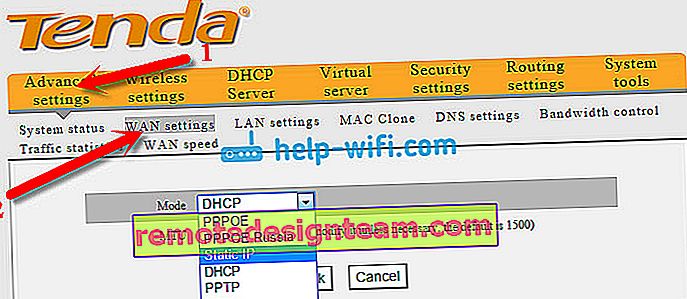
การตั้งค่าเหล่านี้มีความสำคัญมาก เราได้ระบุไว้ข้างต้นแล้วในหน้าการตั้งค่าด่วนของเราเตอร์ หากคุณระบุพารามิเตอร์สำหรับการเชื่อมต่อกับ ISP ของคุณไม่ถูกต้องอินเทอร์เน็ตผ่านเราเตอร์จะไม่ทำงานเนื่องจากจะไม่สามารถสร้างการเชื่อมต่อกับ ISP ได้ Wi-Fi จะใช้งานได้ แต่จะเป็น "ไม่มีอินเทอร์เน็ต" หรือไซต์ต่างๆจะไม่เปิดขึ้น
หากคุณมีปัญหาดังกล่าวเป็นไปได้มากว่าคุณต้องหาวิธีแก้ไขในหน้านี้ ตรวจสอบประเภทการเชื่อมต่อและพารามิเตอร์ที่ต้องการ ทุกสิ่งที่คุณต้องการถามในหน้านี้ควรจัดเตรียมโดย ISP ของคุณ
การตั้งค่า Wi-Fi และการเปลี่ยนรหัสผ่าน
ในระหว่างขั้นตอนการตั้งค่าอย่างรวดเร็วเราได้ตั้งรหัสผ่านที่จะปกป้องเครือข่าย Wi-Fi ของคุณแล้ว แต่เราไม่ได้เปลี่ยนชื่อของเครือข่ายนี้ ตอนนี้ฉันจะแสดงวิธีการทำ ในการตั้งค่าไปที่การตั้งค่าแบบไร้สาย - ไร้สายการตั้งค่าพื้นฐานแท็บ ในฟิลด์ SSID หลักคุณสามารถตั้งชื่อสำหรับเครือข่ายไร้สายได้

อย่าลืมคลิกตกลงเพื่อบันทึกการตั้งค่า การเปลี่ยนรหัสผ่านสำหรับ Wi-Fi ไปที่การตั้งค่าแบบไร้สาย - การรักษาความปลอดภัยแบบไร้สายแท็บ ในรายการดรอปดาวน์ โหมดความปลอดภัยเลือกWPA2-PSKและในฟิลด์ คีย์ระบุคีย์สำหรับเครือข่าย Wi-Fi

คลิกปุ่มOkเพื่อบันทึกการตั้งค่า
หากคุณต้องการเปลี่ยนรหัสผ่านสำหรับ Wi-Fi ในภายหลังหรือเพื่อเข้าถึงการตั้งค่าเราเตอร์คุณสามารถทำได้ตามคำแนะนำพิเศษ
การตั้งค่าเครือข่ายท้องถิ่นบน Tenda N3
คุณสามารถเปลี่ยนที่อยู่ IP ของเราเตอร์ในเครือข่ายท้องถิ่นในการตั้งค่าขั้นสูง - LAN การตั้งค่าแท็บ

ตามปกติบันทึกการตั้งค่าได้โดยคลิกที่ตกลง
การส่งต่อพอร์ตบนเราเตอร์ Tenda N3
เพื่อส่งต่อพอร์ตกำหนดค่าบนเราเตอร์ Tenda คุณจะต้องไปที่เซิร์ฟเวอร์เสมือน - ช่วงพอร์ตการส่งต่อส่วน ระบุพอร์ตเริ่มต้นและสิ้นสุด (ถ้าพอร์ตแล้วระบุเหมือนกันในทั้งสองช่อง) แล้วตั้งที่อยู่ IP ของอุปกรณ์ที่เชื่อมต่อผ่านเครือข่าย LAN เลือกโปรโตคอลที่ต้องการ (TCP, UDP, ทั้งสอง) และตรวจสอบการเปิดใช้งานกล่อง

อย่าลืมที่จะบันทึกการตั้งค่าได้โดยคลิกที่ตกลง
เปลี่ยนรหัสผ่านเพื่อเข้าสู่การตั้งค่า
จุดสำคัญมาก การเปลี่ยนรหัสผ่านที่ใช้ในการเข้าถึงแผงควบคุมเปิดเครื่องมือของระบบ - เปลี่ยนรหัสผ่านแท็บ ในฟิลด์ รหัสผ่านเก่าคุณต้องระบุรหัสผ่านเก่า หากคุณยังไม่ได้เปลี่ยนให้เว้นช่องนี้ว่างไว้ ในรหัสผ่านใหม่และ ยืนยันรหัสผ่านใหม่เขต ระบุรหัสผ่านเดียวกันซึ่งจะนำมาใช้เพื่อป้อนการตั้งค่าของเราเตอร์ของคุณ

ตอนนี้เพื่อเข้าสู่การตั้งค่าคุณจะต้องระบุรหัสผ่านที่คุณตั้งไว้
หากคุณไม่เปลี่ยนรหัสผ่านนี้ทุกคนที่จะเชื่อมต่อกับเราเตอร์ของคุณจะสามารถเข้าไปที่การตั้งค่าและเปลี่ยนแปลงได้
หลังจากการตั้งค่าทั้งหมดขอแนะนำให้รีสตาร์ทเราเตอร์ วิธีที่ดีที่สุดคือผ่านแผงควบคุม ในส่วนSystem tools - Reboot the routerให้ คลิกปุ่ม"System tools - Reboot the router"และรอสักครู่

Afterword
ตามที่ปรากฎการตั้งค่า Tenda N3 ด้วยตัวคุณเองนั้นไม่ใช่เรื่องยากเลย เมื่อฉันเห็นแผงการตั้งค่าครั้งแรกฉันคิดว่ามันจะซับซ้อนกว่านี้มาก ฉันชอบที่พวกเขามาพร้อมกับโฮมเพจที่น่าสนใจซึ่งจะปรากฏขึ้นทันทีหลังจากเข้าถึงการตั้งค่าซึ่งคุณสามารถตั้งค่าที่จำเป็นทั้งหมดได้ ปรากฎว่าคุณสามารถกำหนดค่าเราเตอร์ได้ในหน้าเดียว ฉันจะเพิ่มความสามารถในการเปลี่ยนชื่อเครือข่ายไร้สายและรหัสผ่านเพื่อป้องกันการตั้งค่าเท่านั้น









